win7只狼闪退的解决方法 win7只狼闪退怎么解决
更新时间:2023-04-18 14:56:54作者:zheng
有些用户在win7上游玩只狼的时候游戏却闪退了,并且电脑提示内存不足,这该怎么办呢?今天小编就给大家带来win7只狼闪退的解决方法,如果你刚好遇到这个问题,跟着小编一起来操作吧。
解决方法:
1.首先内存是否8G及以上。
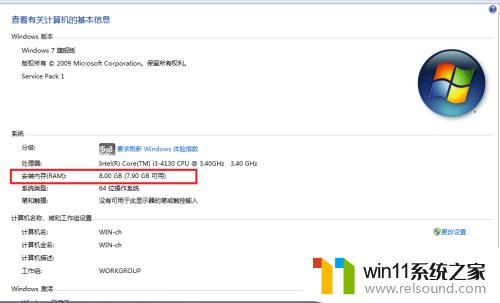
2.右键点击桌面上的计算机图标,选择“属性”。
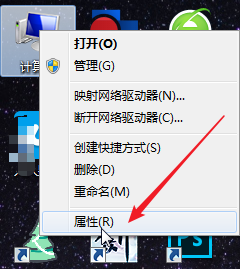
3.再选择“高级系统设置”。
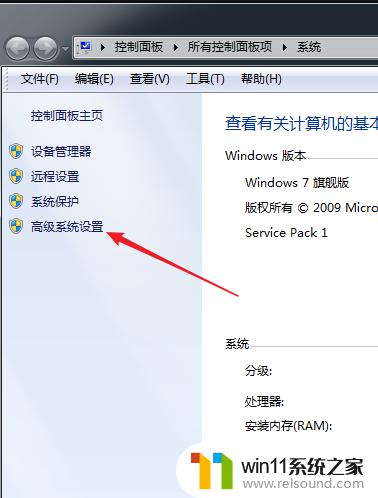
4.上方点击选择“高级”,再在高级中选择“性能”下的“设置”。
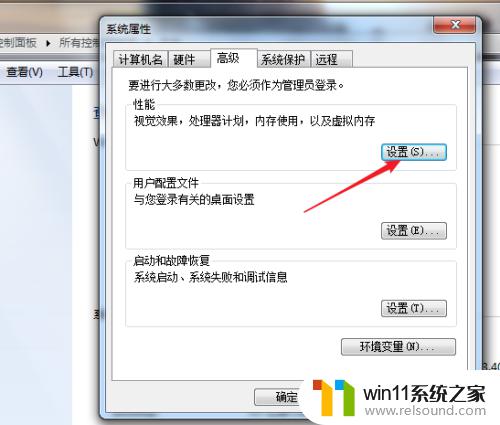
5.再次选择“高级”,点击虚拟内存下的“更改”。
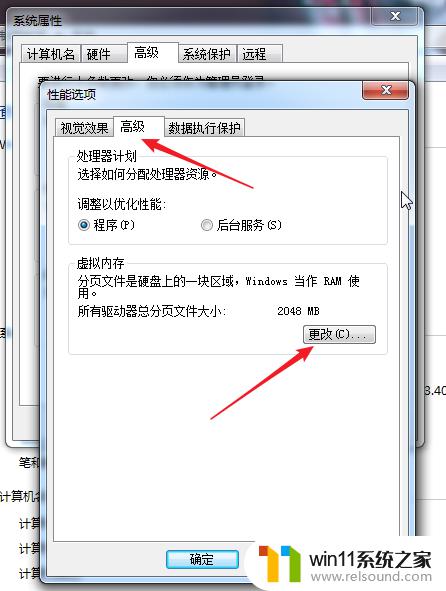
6.点击虚拟内存所在的位置。
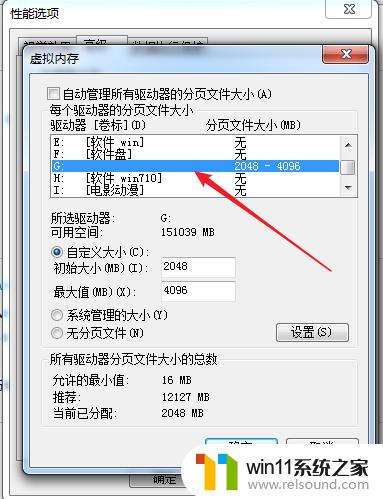
7.再点击“无分页文件”,再点击“设置”。
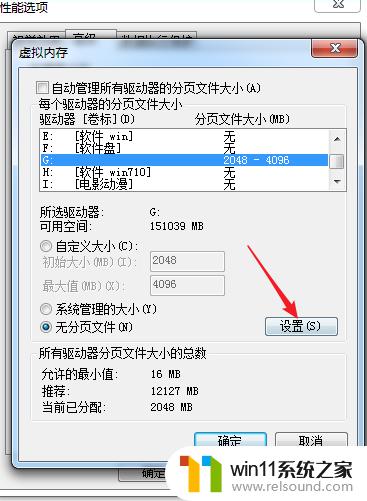
8.然后选择其它一个盘符,下方点击“自定义大小”。输入2048到4096,或其它大小。再点击“设置”。
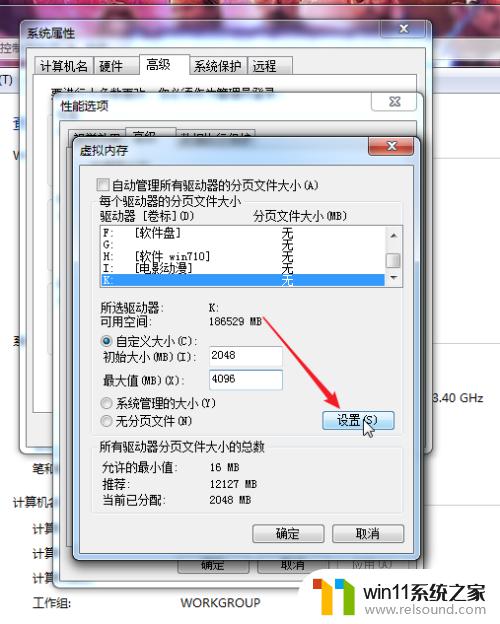
9.点击“确定”。
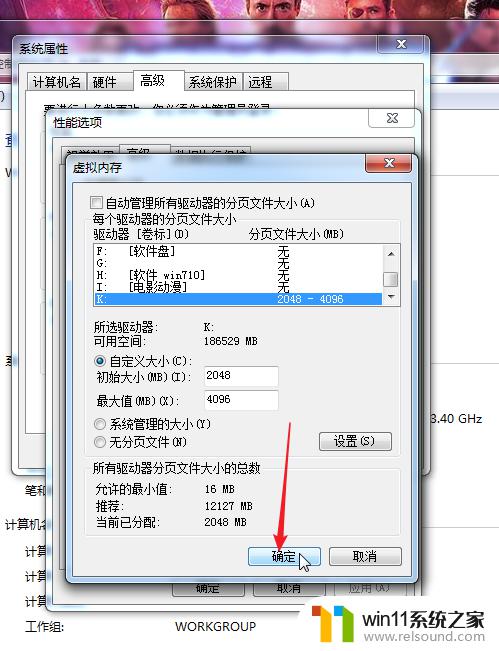
10.出现提示后再按“确定”。
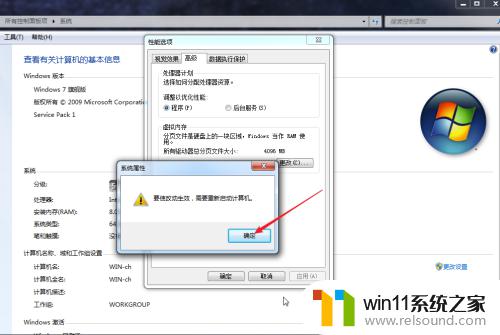
11.继续点击“确定”,最后点击“立即重新启动”。开始重启系统。
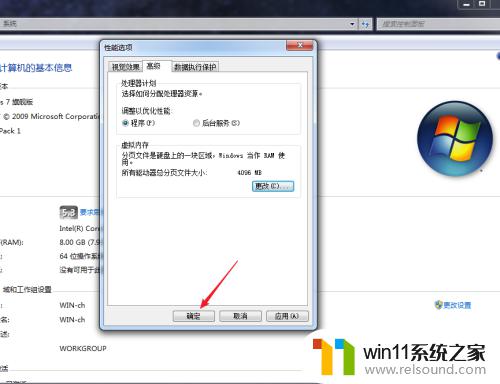
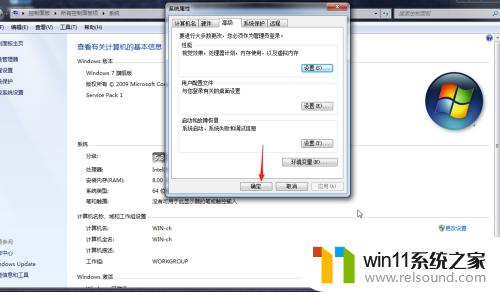
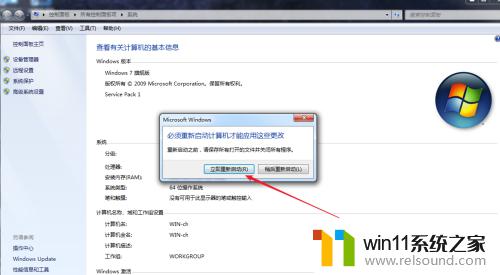
12.重启系统后再进入游戏,提示内存不足,闪退现象不会再出现了。
13.如果内存只有8g,玩游戏时请关闭其他程序。
以上就是win7只狼闪退的解决方法的全部内容,还有不懂得用户就可以根据小编的方法来操作吧,希望能够帮助到大家。
win7只狼闪退的解决方法 win7只狼闪退怎么解决相关教程
- win7系统没有蓝牙功能怎么办 win7电脑蓝牙开关不见了解决方法
- win7本地连接已连接上但上不了网怎么解决
- win7隐藏文件夹怎么找出来 win7查看隐藏文件的方法
- win7怎么添加五笔输入法 win7如何添加微软五笔输入法
- win7系统一键还原的操作方法 win7如何使用一键还原
- 如何取消电脑开机密码win7 清除win7登录密码设置方法
- 任务管理器win7在哪里打开 win7任务管理器打开方法
- win7如何修改ip地址 win7修改ip地址设置方法
- win7添加无线网络连接方法 win7系统如何连接无线网络
- 老版本戴尔win7关闭触控板设置方法 戴尔笔记本win7触摸板怎么关闭
- win7共享给xp
- 如何删除微软拼音输入法win7
- 由于无法验证发布者,所以windows已经阻止此软件win7
- win7系统注册表在哪里
- win7主机连接电视怎么设置
- 文件共享 win7
win7系统教程推荐